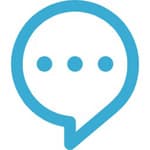
Youtube で動画にコメントを付けるには Google アカウントで Youtube にログインする必要があります。
今までに行ったあなたのコメント一覧を見たい時はありませんか?動画ページではコメントが評価順で並びますし、並べ替えも新着順にしかできません。動画にコメントしてから、後で編集したくても、自分のコメントを探すのは大変なんです。
そんな時はあなたの今までのコメントを一覧で表示する方法があるんです。
今までのコメント一覧を表示
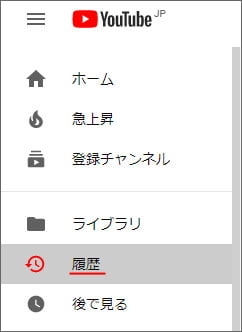
まずはブラウザで Youtube を開き、画面左上の「≡」ボタンを押してメニューを開きます。メニューの中から履歴を選択しましょう。

画面右側の履歴タイプの中からコメントを選択します。
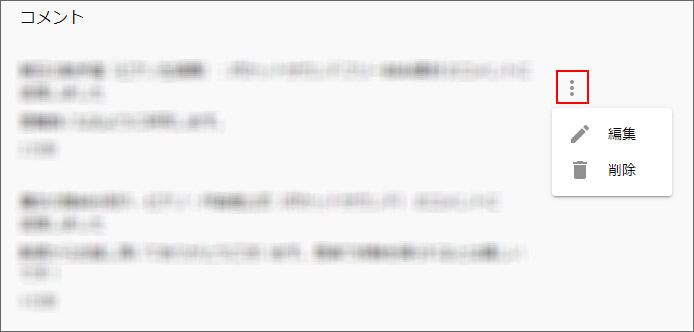
ここには今までにあなたが動画に付けたコメントの一覧が表示されます。
コメントにマウスポインタを合わせると「︙」ボタンが浮き出てきます。これを押すとメニューが表示され、コメントの編集や削除ができます。
あなたのチャンネルの動画についたコメント一覧を表示
自分がつけたコメントではなくて、あなたが投稿した動画についたコメントの一覧を確認するには、別の場所で見なければいけません。
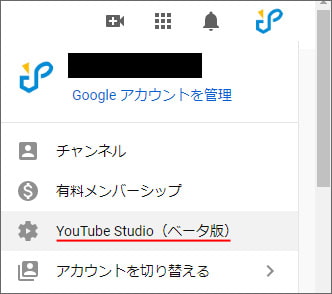
画面右上のアカウントアイコンのボタンを押して、メニューの中から「YouTube Studio」を開きます。動画投稿者向けのツールが揃った専用のページです。
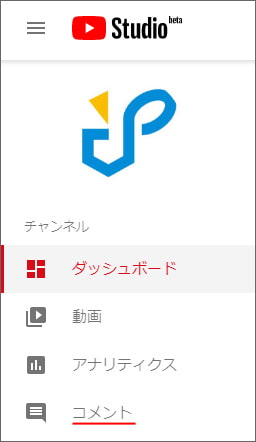
YouTube Studio が開いたら、画面右側のメニューよりコメントを選択します。
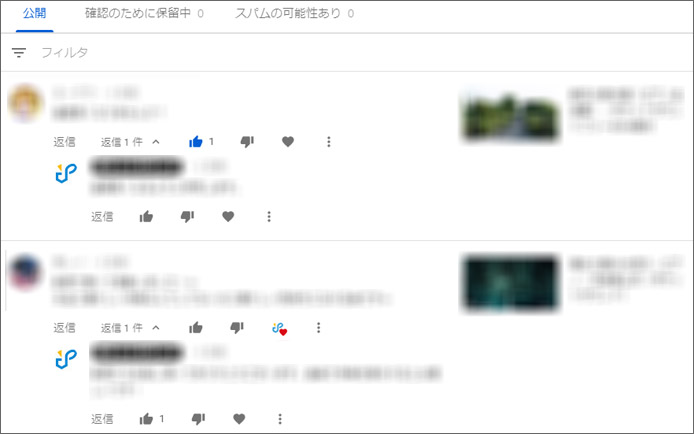
あなたのチャンネルの動画に対して付けられたコメントの一覧が表示されます。どの動画に付いたコメントかひと目でわかり、コメントの返信状況もわかります。
コメントのフィルタ機能
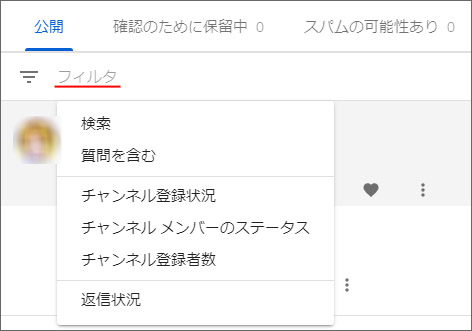
コメントフィルタで絞り込む機能があります。コメント一覧ページで「フィルタ」と書かれた部分をクリックするとメニューが表示されます。
- 検索:コメントを検索語句で絞り込む
- 質問を含む:質問コメントを絞り込む
- チャンネル登録状況:チャンネル登録者・非登録者で絞り込む
- チャンネルメンバーのステータス:チャンネルメンバー・非チャンネルメンバーで絞り込む
- チャンネル登録者数:コメントした人のチャンネル登録者数で絞り込む
- 返信状況:コメント返信済み・未返信で絞り込む
このようにコメントを6つのフィルタで絞り込む機能があります。
